Στο Outlook 2010, όταν είστε συγκλονισμένοι από τα φορτία των μηνυμάτων ηλεκτρονικού ταχυδρομείου και τα εισερχόμενά σας είναι συσσωρευμένα με πολύ περιεχόμενο ανεπιθύμητης αλληλογραφίας, τότε γίνεται δύσκολο να ψάξετε για συγκεκριμένα μηνύματα ηλεκτρονικού ταχυδρομείου. Query Builder είναι μια κρυφή δυνατότητα διαθέσιμη στο Outlook ότιορίζει πιο πολύπλοκα και περιορισμένα κριτήρια για την εκ των προτέρων αναζήτηση. Έχει μια διαισθητική διεπαφή που επιτρέπει στους χρήστες να βρίσκουν το περιεχόμενο εφαρμόζοντας διαφορετικές συνθήκες. Αυτή η ανάρτηση επεξεργάζεται τον τρόπο ενσωμάτωσης του Query Builder και της βασικής χρήσης του.
Σημείωση: Η ενσωμάτωση του Query Builder απαιτεί τροποποίησητο μητρώο, προτού ξεκινήσετε με αυτό, βεβαιωθείτε ότι έχετε κατανοήσει τον τρόπο επαναφοράς του μητρώου και δημιουργίας αντιγράφων ασφαλείας των αρχείων μητρώου για την αποφυγή τυχόν ακανόνιστης απόκρισης.
Πρώτα πρέπει να κλείσετε το Outlook 2010 εάν εκτελείται. Από τη γραμμή εργασιών, κάντε κλικ στο κουμπί Έναρξη κουμπιού "Έναρξη", πληκτρολογήστε regedit και πατήστε Enter.
Θα δεις Επεξεργαστής μητρώου διάλογο, ξεκινήστε να αναζητάτε:
HKEY_CURRENT_USERSoftwareMicrosoftOffice14.0Outlook
Κάντε δεξί κλικ στο Αποψη Φάκελος και από Νέος κάντε κλικ στο μενού Κλειδί, αυτό θα προσθέσει ένα νέο κλειδί στο φάκελο προοπτικών.

Τώρα Αλλάξτε το όνομα του κλειδιού που προστέθηκε πρόσφατα στο QueryBuilder.
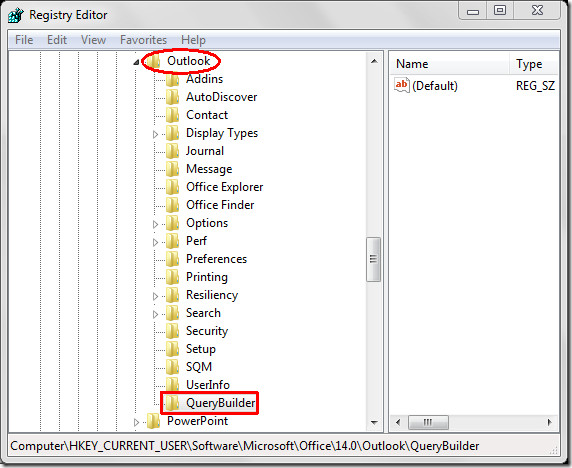
Κλείστε το Επεξεργαστής μητρώου διαλόγου. Τώρα ξεκινήστε το Outlook 2010.
Παω σε Αρχείο κάντε κλικ στο μενού Επιλογές και στο αριστερό παράθυρο κάντε κλικ Προσαρμόστε την Κορδέλα, Στο δεξιό παράθυρο επιλέξτε Όλες οι εντολές από Επιλέξτε εντολές από drop-down επιλογές και αναζητήστε Προηγούμενη αναζήτηση εντολή. Τώρα από το αριστερό παράθυρο, επιλέξτε Αρχική σελίδα και Κτύπημα Νέα ομάδα, θα προστεθεί νέα ομάδα Σπίτι καρτέλα, αλλάξτε το όνομά της Προηγμένη αναζήτηση, και στη συνέχεια κάντε κλικ στο κουμπί OK Προσθέστε >> για να προσθέσετε Προηγούμενη αναζήτηση εντολή στην ομάδα που δημιουργήθηκε πρόσφατα. Κάντε κλικ Εντάξει να κλείσω Επιλογές του Outlook διαλόγου.
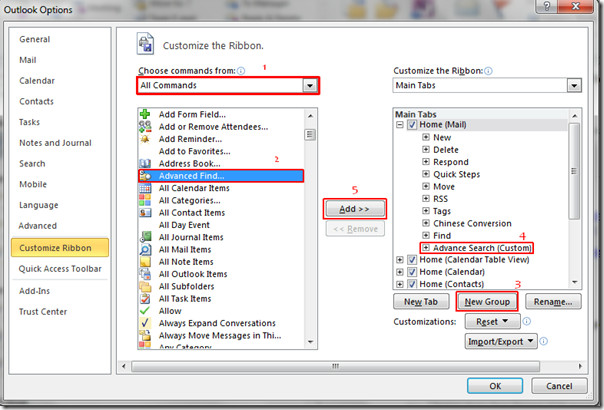
Τώρα μεταβείτε στο Σπίτι καρτέλα, θα δείτε το νέο κουμπί εντολής που προστέθηκε, κάντε κλικ στο κουμπί Προηγούμενη αναζήτηση για να ανοίξετε τις επιλογές αναζήτησης Advance.

Θα φτάσετε Προωθητικό πεδίο το παράθυρο διαλόγου, τώρα αν είστε ήδη εξοικειωμένοι με αυτό το χαρακτηριστικό, τότε θα παρατηρήσετε ότι μια νέα καρτέλα με το όνομα του Query Builder προστίθεται στο Προηγούμενη αναζήτηση διαλόγου.
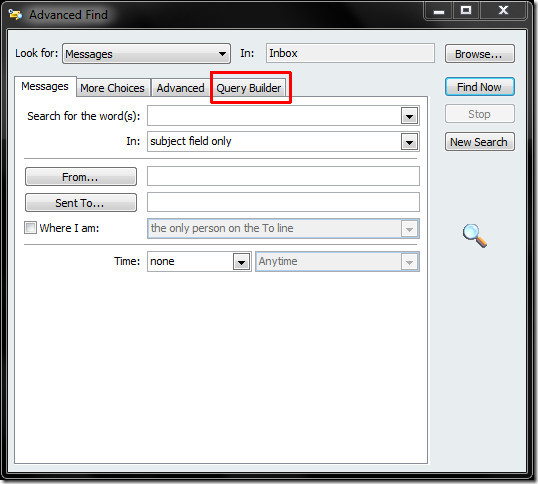
Μεταβείτε στο Query Builder για να βρείτε οτιδήποτε θέλετε, εφαρμόζοντας ορθόδοξους κανόνες ερωτημάτων. Υπάρχουν πολλές επιλογές κάτω από Καθορισμός κριτηρίων πεδίου για αναζήτηση.
Για παράδειγμα, πρέπει να βρούμε όλα τα μηνύματα από το YouTube ή τη Microsoft, γι 'αυτό πρέπει να δημιουργήσουμε ένα ερώτημα. Πρώτο κλικ Πεδίο κάτω από το κουμπί κάτω Ορίστε περισσότερα κριτήρια.
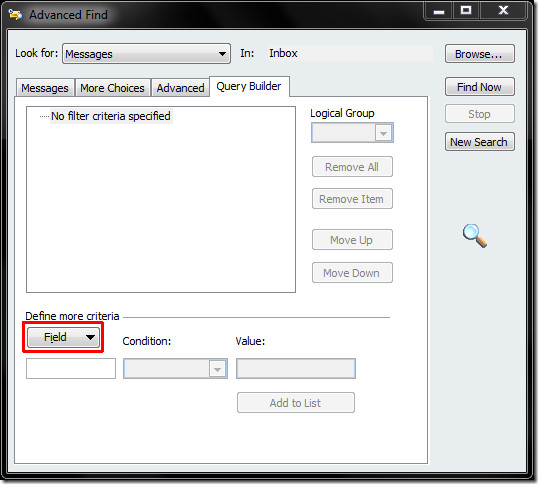
Με το κλικ, θα δείτε εκατοντάδες επιλογές κριτηρίων αναζήτησης από το Όλα τα πεδία Mails κάντε κλικ στο μενού Από.
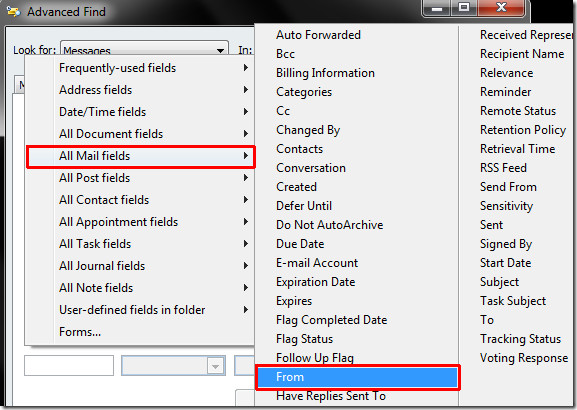
Υπό Ορίστε περισσότερα κριτήρια, επιλέξτε μια κατάσταση και από αξία εισαγω Κείμενο που θέλετε να βρείτε, στη συνέχεια κάντε κλικ στο κουμπί Πρόσθεσε στη λίστα.
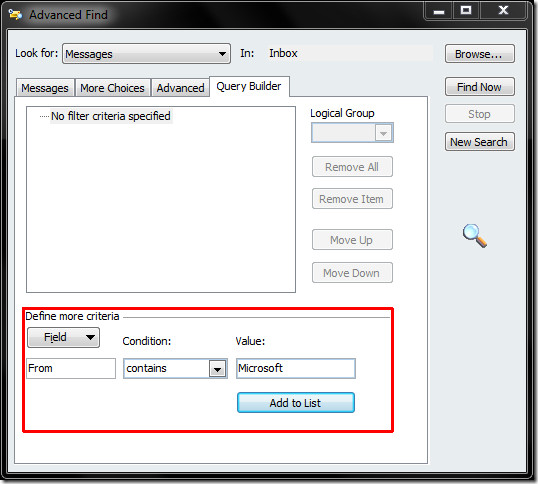
Μόλις προστεθεί, επαναλάβετε τη διαδικασία για να προσθέσετε μια άλλη συμβολοσειρά που θέλετε να αναζητήσετε και να κάνετε κλικ Πρόσθεσε στη λίστα.
Στην περίπτωσή μας, θέλουμε να βρούμε όλα τα μηνύματα που ελήφθησαν είτε από τη Microsoft είτε από το YouTube. Έτσι, θα προσθέσουμε Microsoft και το YouTube ως συμβολοσειρά αναζήτησης. Από Λογική ομάδα κάντε κλικ στην επιλογή επιθυμητή επιλογή (AND, OR). Θα επιλέξουμε Ή από τις επιλογές.
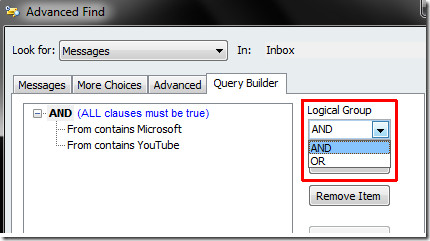
Από τη δεξιά πλευρά του παραθύρου, κάντε κλικ στην επιλογή Βρείτε τώρα για να ξεκινήσετε την αναζήτηση της συμβολοσειράς με τις εφαρμοζόμενες συνθήκες
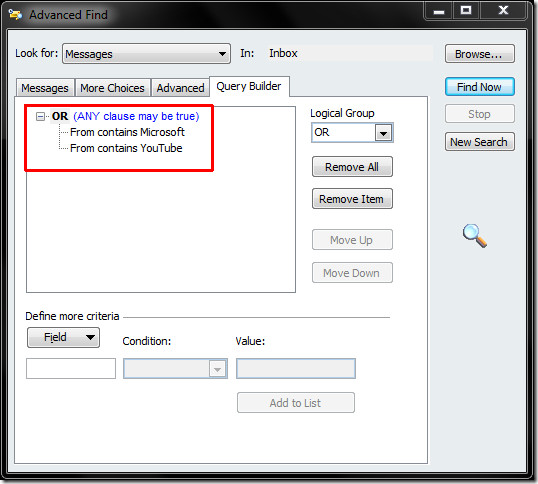
Στο κάτω παράθυρο, δίνει τα επιθυμητά αποτελέσματα αναζήτησης με τις εφαρμοζόμενες συνθήκες.
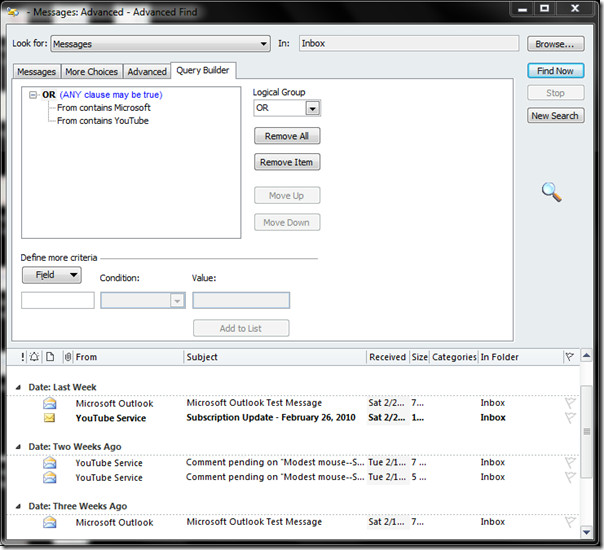
Επιπλέον Σημείωση: Πρέπει να προσθέσουμε το κλειδί μητρώου, καθώς θα προσθέσει την καρτέλα Builder Query μέσα στο παράθυρο διαλόγου Advanced Find. Από προεπιλογή, η καρτέλα "Εργαλείο δημιουργίας ερωτήματος" (Query Builder) δεν υπάρχει στο Advanced Find.
Ενδέχεται επίσης να ενδιαφέρεστε για τον τρόπο αποστολής μεγάλων αρχείων στο Outlook 2010.













Σχόλια